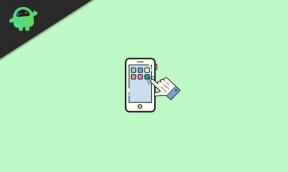OnePlus 10T 5G Unlock Bootloader Guide og genlås den senere
Miscellanea / / August 06, 2022
I denne vejledning viser vi dig trinene til at låse bootloaderen op på din OnePlus 10T og genlåse den senere. Enheden blev lanceret globalt med Snapdragon 8+ Gen 1 SoC, 4.800 mAh batteri og tredobbelt bagkameraopsætning med et 50 MP hovedkamera. Den kører på Android 12 med OxygenOS 12.1 på toppen. OnePlus 10T 5G har en 6,7-tommer fuld HD+ Fluid AMOLED-skærm med en 120Hz opdateringshastighed og pakker op til 16GB LPDDR5 RAM.
Der er et væld af tweaks, modifikationer og brugerdefinerede binære filer tilgængelige for forskellige OnePlus-enheder, og OnePlus 10T er heller ikke anderledes. Selvom det kun er gået et par måneder siden lanceringen, ser vi allerede en imponerende support til denne enhed. Men et krav skal være opfyldt for at udføre disse tweaks - din OnePlus 10T skal have en ulåst bootloader. I denne guide hjælper vi dig med netop det. Ligeledes vil vi også vise dig, hvordan du genlåser enhedens bootloader, hvis du ønsker at gøre det senere.

Sideindhold
- OnePlus 10T-enhedsoversigt:
- Fordele/risici med en ulåst bootloader
-
Lås Bootloader op på OnePlus 10T
- Forudsætninger
- Instruktionstrin
- Genlås Bootloader på OnePlus 10T
OnePlus 10T-enhedsoversigt:
Oneplus 10T har et 6,7 tommer Fluid AMOLED-panel med en 120 Hz opdateringshastighed. Det er et FHD+ panel med en opløsning på 1080 x 2412 pixels og et billedformat på 20:9. Under hætten får vi Snapdragon 8+ Gen 1-processoren bygget på en 4nm fremstillingsproces. Det er en octa-core processor med en Cortex-X2-kerne clocket til 3,19 GHz, tre Cortex-A710-kerner clocket til 2,75 GHz og fire Cortex-A510-kerner clocket til 1,80 GHz. Til håndtering af de grafiktunge opgaver har vi Adreno 730. Smartphonen kommer med Android 12 ud af æsken med OxygenOS 12.1 skin kørende ovenpå.
I optik får vi et tredobbelt kameraopsætning bagpå og et enkelt selfiekamera foran. Den tredobbelte kameraopsætning består af en 50 MP primær sensor parret med et f/1.8-objektiv, en 16 MP ultrawide-sensor parret med et f/2.2-objektiv og en 2 MP-dybdesensor parret med et f/2.4-objektiv. Selfie-kameraet foran er en 32 MP primær sensor parret med et f/2.5-objektiv. Bagsiden kan optage 4K-videoer med 30 fps, og frontkameraet er begrænset til 1080p-videoer ved 60 fps.
Smartphonen kommer i tre lagermuligheder: 128 GB internt lager + 8 GB RAM, 256 GB internt lager + 8 GB RAM og 256 GB internt lager + 12 GB RAM. Vi får ikke et MicroSD slot til lagerudvidelse. Med hensyn til kommunikation får vi Wi-Fi 802.11 a/b/g/n/ac/6, Bluetooth 5.2, GPS, NFC og USB Type-C 2.0. Og for sensorer, får vi en optisk fingeraftrykssensor under skærmen, accelerometer, gyro, nærhed, kompas og farve spektrum. Forsyning med det hele er et 4800 mAh batteri, der hurtigt kan fyldes op med en 150W strømadapter. Smartphonen fås i en enkelt farve mulighed: Sort.
Annoncer
Fordele/risici med en ulåst bootloader
Der er et væld af frynsegoder forbundet med en ulåst bootloader. Til at begynde med kunne du flashe brugerdefinerede ROM'er som LineageOS, Pixel Experience osv. På samme måde er det også en mulighed at installere en brugerdefineret gendannelse som TWRP. Dette giver dig mulighed for at flashe ZIP- og IMG-filer, slette forskellige partitioner, oprette og gendanne Nandroid-sikkerhedskopi osv. Ligeledes kan du også roote din enhed via Magisk og få adgang til administrative rettigheder.

Disse ændringer kommer dog også med et par risici. For eksempel vil det slette alle data fra din enhed og kan gøre garantien ugyldig. Desuden fungerer apps som Google Pay, Netflix og Pokemon Go muligvis ikke korrekt. Hele processen er risikabel og kan forårsage nogle få problemer, hvis den ikke udføres korrekt. Med det sagt, hvis du er klar til at gå videre, så er her trinene til at låse op for bootloaderen på OnePlus 10T.
Lås Bootloader op på OnePlus 10T
Før vi oplister instruktionerne, er der et par fornødenheder, som du skal gennemgå. Sørg for at markere alle disse krav.
Forudsætninger
- Først og fremmest skal du oprette en komplet sikkerhedskopiering af enheden. Dette skyldes, at oplåsningsprocessen vil slette alle data fra din enhed.
- Dernæst skal du aktivere USB-fejlretning og OEM-oplåsning på din enhed. Førstnævnte vil gøre din enhed genkendelig af din pc i ADB-tilstand. Sidstnævnte giver dig mulighed for at udføre oplåsningsproceduren. Så gå over til Indstillinger> Om telefon> Tryk på Byg nummer 7 gange> Gå tilbage til Indstillinger> System> Avanceret> Udviklerindstillinger> Aktiver USB-fejlfinding og OEM-oplåsning.

- Installer også Android SDK-platformværktøjer på din pc. Dette vil give dig de nødvendige ADB- og Fastboot-binære filer.
Det er det. Du kan nu fortsætte med trinene for at låse op for bootloaderen på OnePlus 10T.
Annoncer
Instruktionstrin
- Tilslut din enhed til pc'en via USB-kabel. Sørg for, at Debugging er aktiveret.
- Gå derefter over til mappen platform-værktøjer, skriv CMD i adresselinjen, og tryk på Enter. Dette vil starte kommandoprompten.
- Indtast nu følgende kommando i CMD-vinduet for at starte din OnePlus-enhed til Fastboot-tilstand:
adb genstart bootloader

- Udfør nedenstående kommando, og hvis du får en unik streng af alfanumeriske tegn, betyder det, at enheden er blevet startet op til Fastboot.
fastboot-enheder

- Skriv endelig nedenstående kommando for at starte oplåsningsprocessen.
fastboot oem oplåsning
- Så snart du gør det, får du en bekræftelsesmeddelelse på din enhed. Vælg Lås Bootloader op mulighed via lydstyrketasterne og tryk på tænd/sluk-tasten for at bekræfte din beslutning.
- Processen vil nu begynde og bør kun tage et par sekunder. Når det er gjort, skal din enhed starte til OS. Hvis det ikke sker, kan du også gøre det manuelt ved at bruge nedenstående kommandoer:
fastboot genstart
Dette var trinene til at låse op for bootloaderen på OnePlus 10T. Husk på, at den første opstart vil tage noget tid; dette er helt normalt. Desuden skal du konfigurere din enhed fra bunden ved at logge ind på din Google-konto. Det er det. Lad os nu vende vores opmærksomhed mod genlåsningsprocessen.
Genlås Bootloader på OnePlus 10T
Hvis du ønsker at låse enhedens bootloader igen og gå tilbage til lageret, så hjælper nedenstående instruktioner dig. Men før det er der nogle ret vigtige punkter, der er værd at diskutere. sørg for, at din enhed ikke har nogen tilpasset binær installeret. Med det mener vi, at det ikke skal være rootet eller have TWRP installeret.
Vigtigst er det, at det skal køre OxygenOS-firmwaren og ikke nogen brugerdefineret ROM. Så hvis du markerer alle disse krav, så fortsæt med nedenstående trin for at genlåse bootloaderen på din OnePlus 10T-enhed.
Annoncer
- Først og fremmest skal du lave en sikkerhedskopi af alle de data, der er gemt på din enhed.
- Dernæst skal du aktivere USB-fejlretning på din enhed (Indstillinger > Om telefon > Udviklerindstillinger).
- Gå derefter til mappen platform-værktøjer, skriv CMD i adresselinjen, og tryk på Enter. Dette vil starte CMD-vinduet.

- Indtast nu følgende kommando i kommandopromptvinduet for at starte din enhed til Fastboot-tilstand:
adb genstart bootloader
- Til sidst skal du udføre nedenstående kommando for at starte låsningsprocessen:
fastboot oem lås
- Du skulle nu få en bekræftelsesmeddelelse på din enhed. Brug lydstyrketasterne til at vælge Lås Bootloader valgmulighed, og tryk på tænd/sluk-tasten for at bekræfte.
- Din enhed genstarter til OS, og du bør blive mødt med velkomstskærmen. Hvis det ikke starter automatisk, kan du bruge fastboot-kommandoen nedenfor.
fastboot genstart
Nu skal du bare konfigurere enheden ved hjælp af dit Google-id, og det er det. Disse trin var at låse op og genlåse bootloaderen på din OnePlus 10T-enhed. Fortæl os venligst i kommentarfeltet nedenfor, hvis du har spørgsmål. Afrunding, glem ikke at se vores iPhone-tip og tricks, pc-tip og tricks og Android-tip og tricks sektion.